Nói đến tạo file ghost và bung file ghost thì có lẽ bạn sẽ nghĩ ngay đến một số công cụ phần mềm quen thuộc như Onekey Ghost, Norton Ghost hoặc là Acronis True Image đúng không ?
Tất nhiên là như vậy rồi, đây đều là những phần mềm cực kỳ hữu ích trong việc sao lưu và phục hồi lại hệ điều hành, cứu hộ máy tính khi bị lỗi. Thế nhưng, bạn đã bao giờ thử với một phần mềm nào khác chưa, liệu có phần mềm nào tốt hơn phần mềm mình kể bên trên không ? Hôm nay tình cờ lướt BKAV thì mình thấy anh Lãng Khách và bạn Anhdv có giới thiệu một phần mềm hỗ trợ ghost và tạo file ghost rất chuyên nghiệp đó là TeraByte.
Cũng nghe đồn từ lâu rồi tuy nhiên mình cũng ngại thử ? , hôm nay đọc được bài viết do 2 ” lão làng ” giới thiệu nên mình đã thử qua và đúng là kết quả khá bất ngờ, tuyệt vời hơn mình tưởng ?
TeraByte có những ưu điểm gì ?
- Phần mềm nhỏ gọn, dung lượng >1 MB một chút.
- Tạo file ghost và bung file ghost với tốc độ tuyệt vời (nhanh hơn các phần mềm kể trên).
- Giao diện đơn giản, dễ sử dụng.
- Hỗ trợ backup lại file ghost trên cả 2 chuẩn UEFI và LEGACY.
- Hỗ trợ tạo file ghost dựa trên bản ghost cũ.
- Bạn có thể sử dụng TeraByte trực tiếp trên hệ điều hành Windows hoặc thông qua Win PêE.
- Check tính toàn vẹn của file ghost.
- Hỗ trợ sao chép, copy, di chuyển hệ điều hành từ ổ cứng cũ sang ổ cứng mới.
Cần chuẩn bị những gì ?
Tất nhiên muốn sử dụng công cụ này bạn phải tải phần mềm về rồi. Có 2 cách để sử dụng TeraByte đó là bạn hãy sử dụng nó trong Mini Windows (Win PêE) hoặc là sử dụng phần mềm trực tiếp trên Windows.
Cách 1: Bạn hãy tạo usb boot bằng công cụ Anhdv Boot theo hướng dẫn tại đây => sau khi tạo xong thì bạn chỉ cần vào Mini Win để sử dụng thôi, vì phần mềm TeraByte đã được tích hợp sẵn trong đó rồi.
Cách 2: Bạn hãy tải phần mềm TeraByte về để chạy trực tiếp trên hệ điều hành Windows. Trong trường hợp bạn đã có sẵn USB BOOT thì bạn có thể boot vào mini windows để sử dụng phần mềm này cũng được nhé.
Link download / Link dự phòng (Mật khẩu là LK nhé các bạn)
Note: Có thể khi tải về một số phần mềm sẽ nhân diện phát hiện ra virus, nên bạn có thể tắt tạm thời phần mềm diệt virus đi trước khi tải và trong quá trình sử dụng phần mềm này nhé.
Cách sử dụng TeraByte để saTeraByteo lưu và phục hồi hệ điều hành Windows
Vâng, vào nội dung chính của bài viết thôi chứ nhỉ, trong bài viết này mình sẽ hướng dẫn chi tiết cho các bạn cách tạo file ghost, bung file ghost với phần mềm nhỏ gọn này.
Trong hướng dẫn này mình sẽ hướng dẫn cho các bạn theo Cách 1 bên trên nhé, có nghĩa là mình sẽ sử dụng công cụ cứu hộ của Anhdv. Do là hướng dẫn trên máy tính ảo nên mình sẽ chọn Mini Win XP để load cho nhanh ?
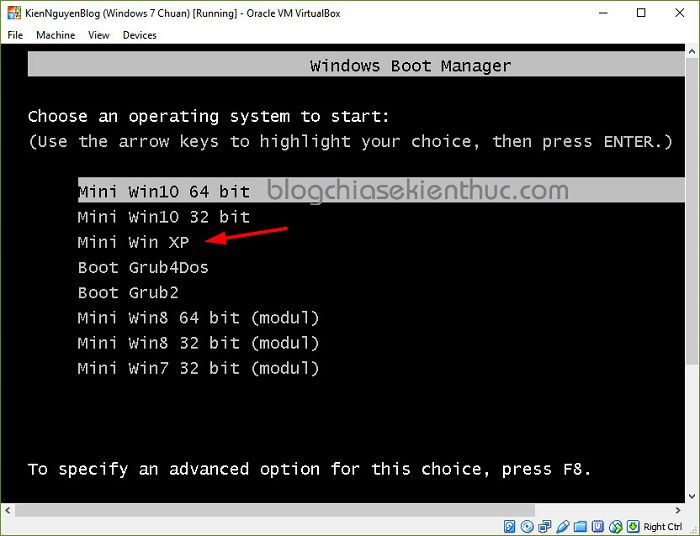
Sau khi đã truy cập vào Mini Win => bạn hãy mở phần mềm TeraByte ra như hình bên dưới.
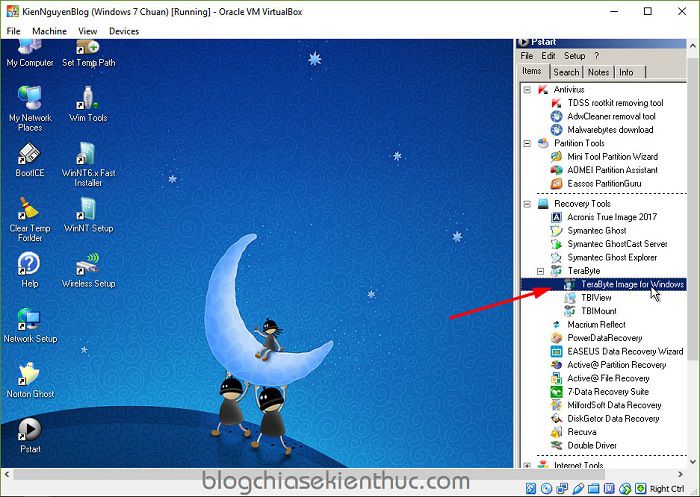
Hướng dẫn tạo file GHOST với TeraByte
+ Bước 1: Ở giao diện chính của phần mềm sẽ xuất hiện các tính năng như:
- Backup: Tạo file ghost.
- Restore: Bung file ghost.
- Validate: Check tính toàn vẹn của file ghost.
- Copy: Sao chép, di chuyển hệ điều hành.
Ở đây mình sẽ lựa chọn tính năng Backup => nhấn Next để tiếp tục.
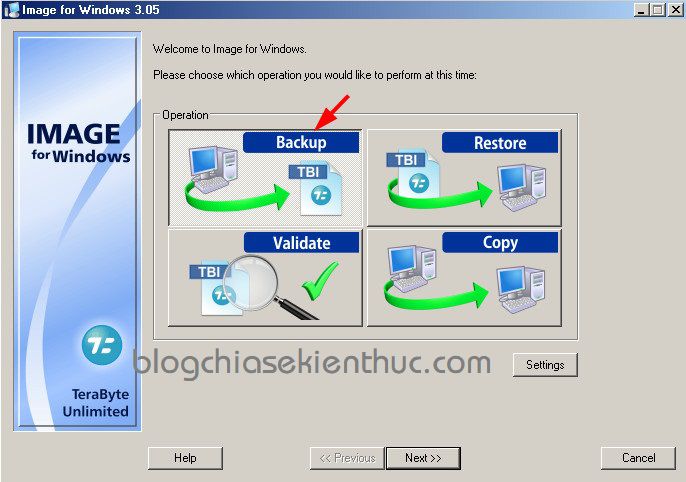
+ Bước 2: Tại đây lại có mấy lựa chọn nữa đó là:
- Full: Tạo file ghost mới
- Change Only: Tạo file ghost dựa trên file ghost có sẵn.
- Consolidate: Hỗ trợ giúp gộp các bản sao lưu Change Only thành 1 file
Ở đây mình sẽ tạo file ghost mới => chọn Full => nhấn Next
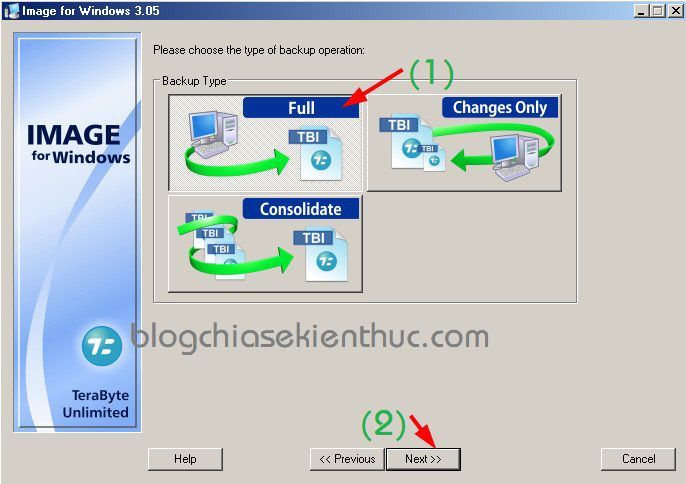
+ Bước 3: Lựa chọn phân vùng mà bạn muốn backup, thường thì chúng ta sẽ chỉ tích vào phân vùng System (phân vùng khởi động) và phân vùng chứa hệ điều hành Windows (C:)
Tips: Bạn hãy dựa vào dung lượng của ổ chứa hệ điều hành để xác định xem phân vùng chứa hệ điều hành là phân vùng nào để lựa chọn một cách chính xác nhất nhé.
Sau khi chọn xong thì nhấn Next để tiếp tục.
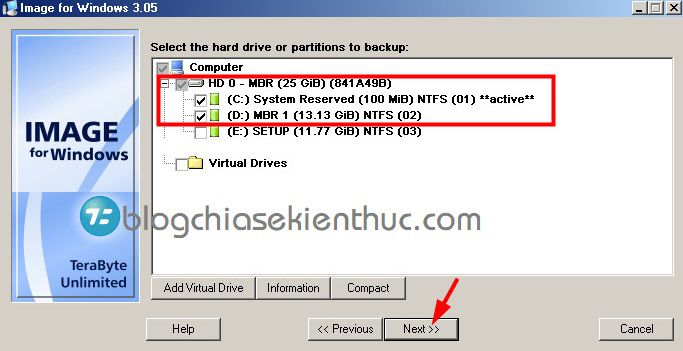
+ Bước 4: Bạn hãy lựa chọn phân vùng lưu file ghost => chọn phân vùng khác phân vùng chứa hệ điều hành nhé => nhấn Next.
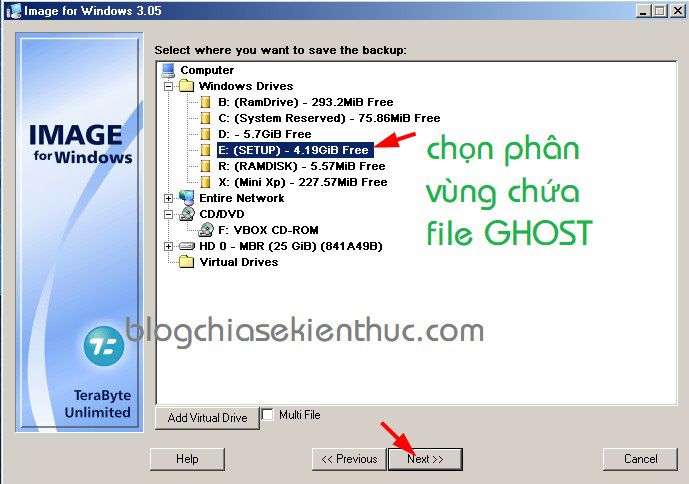
+ Bước 5: Đặt tên cho file ghost, bạn nên đặt tên không dấu nhé => nhấn Next.
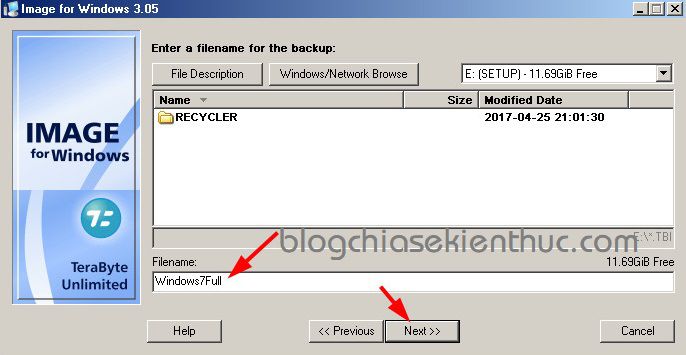
+ Bước 6: Ở phần Backup Options thì bạn có thể giữ nguyên mặc định, còn ở phần Compression bạn hãy chọn mức độ nén cho file ghost. Ở đây mình sẽ chọn mức độ nén cao nhất là Enhanced Size -F.
Note: Bước chọn mức độ nén bạn cũng có thể chọn Enhaced Size – E để tạo sự cân bằng về tốc độ và kích thước file ghost. Chọn mức độ nén càng cao thì thời gian tạo file ghost càng lâu nhé.
=> Nhấn Next.

+ Bước 7: Nhấn Start để bắt đầu quá trình tạo file Ghost.
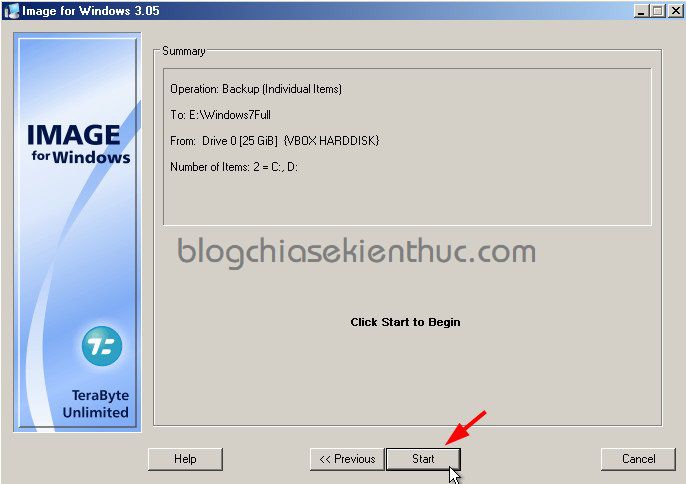
+ Bước 8: Đợi thôi, bạn vui lòng đợi cho quá trình tạo file ghost xong nhé. Sau đó nhấn Close để thoát ra.
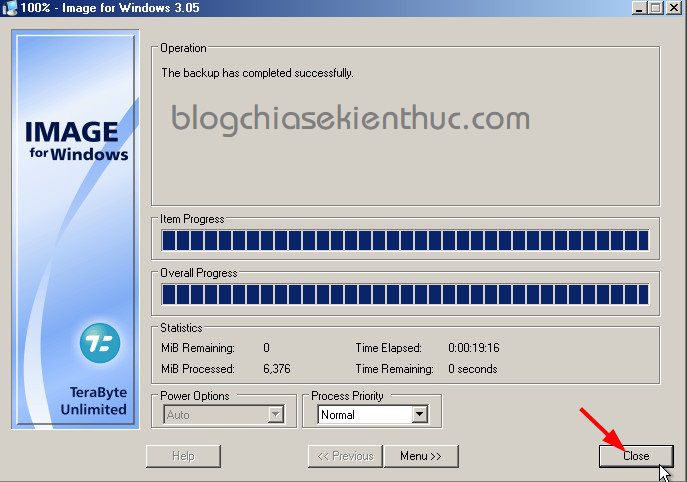
Vâng ! file ghost có định dạng *.TBI đã được tạo ra.
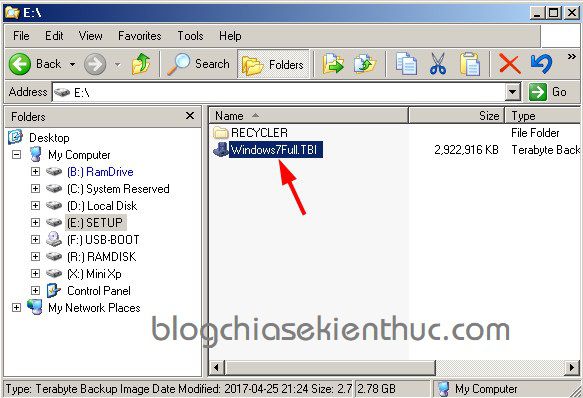
Hướng dẫn bung file ghost bằng TeraByte
Quá trình bung file ghost cũng tương đối đơn giản, bạn hãy làm theo hướng dẫn sau đây.
+ Bước 1: Lựa chọn tính năng Restore => nhấn Next.
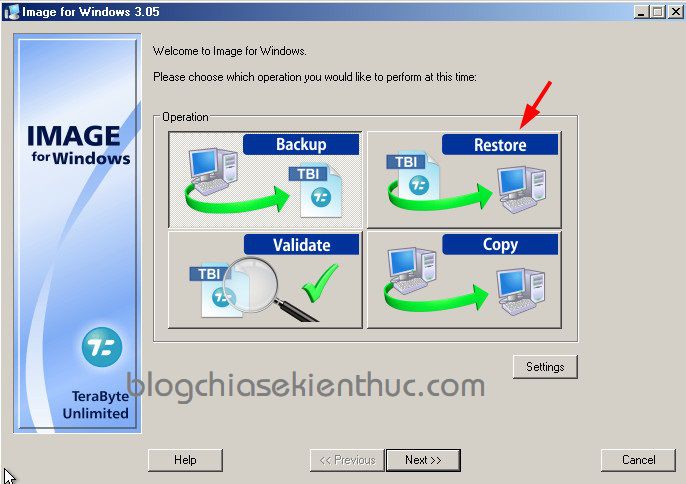
+ Bước 3: Chọn chế độ Automatic => nhấn Next để tiếp tục.
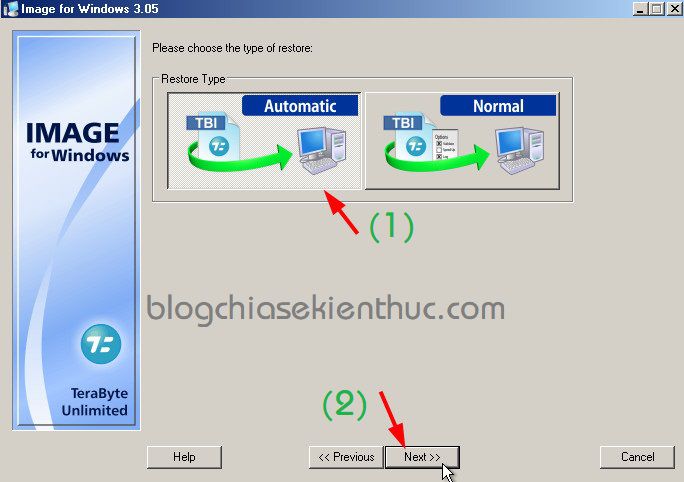
+ Bước 4: Tìm đến phân vùng chứa file ghost => nhấn Next để tiếp tục.
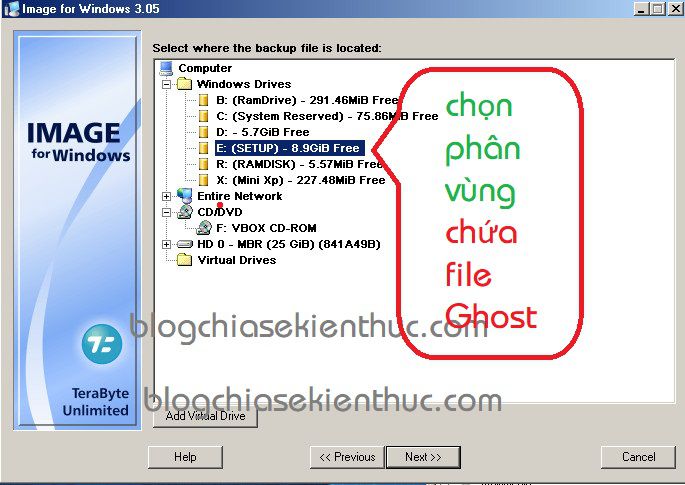
+ Bước 5: Chọn file ghost sau đó nhấn Next.
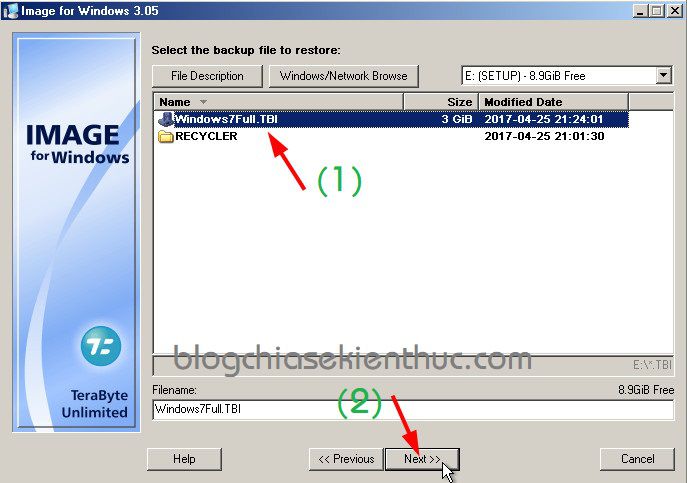
+ Bước 6: Bạn chú ý bước này nhé, chọn phân vùng mà bạn muốn bung file ghost => bỏ tích các phân vùng chứa dữ liệu đi => nhấn Next để tiếp tục.
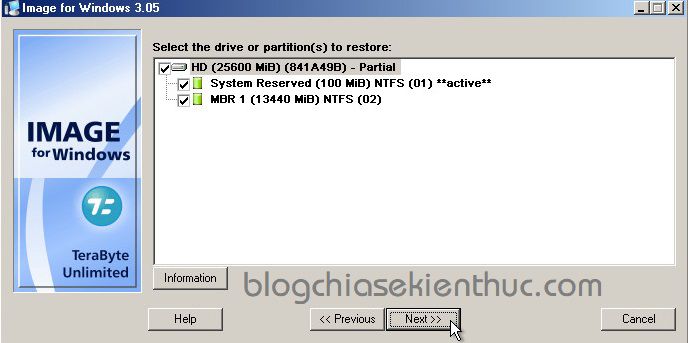
Một hộp thoại cảnh báo hiện ra, đại loại nó thông báo là toàn bộ dữ liệu ở phân vùng bạn sắp bung sẽ bị mất, bạn có muốn tiếp tục không.
Nhấn Yes để đồng ý.
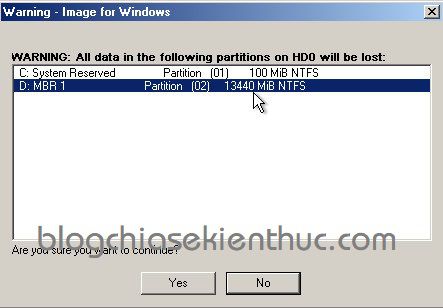
+ Bước 7: Nhấn Start để bắt đầu quá trình ghost.
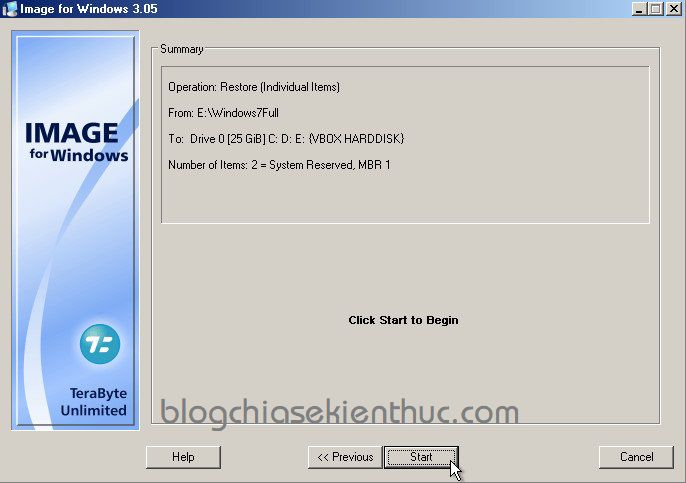
Vâng, quá trình ghost đang diễn ra, bạn vui lòng đợi cho đến khi hoàn thành nhé.
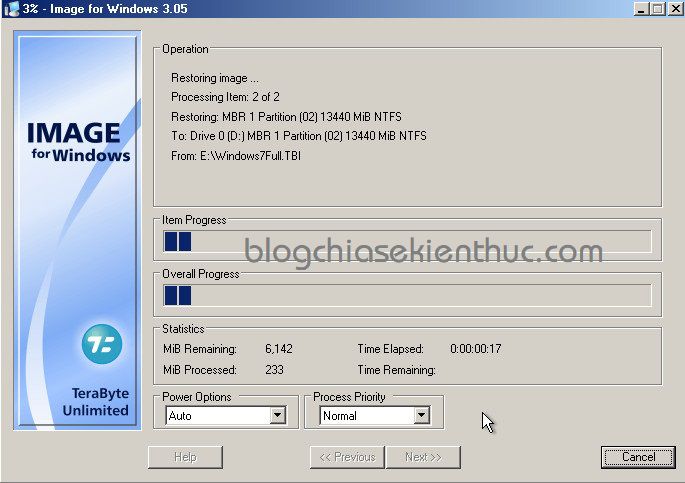
Xem video hướng dẫn cách tạo và bung file ghost
Video hướng dẫn được thực hiện bởi tác giả Anhdv nhé các bạn.
Xem video hướng dẫn cách di chuyển hệ điều hành sang ổ cứng mới
Video hướng dẫn thực hiện bởi tác giả Lãng Khác (BKAV), nếu như bạn đang có nhu cầu chuyển hệ điều hành đang dùng sang ổ cứng mới thì có lẽ đây là một video hướng dẫn tuyệt vời dành cho bạn đó.
Lời kết
Vâng, như vậy là mình đã hướng dẫn rất chi tiết cho các bạn cách tạo file ghost và bung file ghost với phần mềm TeraByte cực kỳ đơn giản rồi nhé. Đây là một phần mềm mình đánh giá là tốt và có thể sử dụng để thay thế cho các công cụ mà bạn vẫn hay sử dụng trong trường hợp cần thiết, nhất là trong trường hợp bạn muốn tạo và bung file ghost chuẩn UEFI ?
Tất nhiên, đây chỉ là một phương pháp thay thế thôi, nếu như bạn ngại thay đổi hoặc không thích trải nghiệm thì sử dụng các công cụ/phần mềm truyền thống vẫn là một giải pháp tốt ?
Hi vọng bài viết sẽ hữu ích với bạn, chúc các bạn thành công !
Kiên Nguyễn – Blogchiasekienthuc.com
Nguồn: https://blogchiasekienthuc.com/thu-thuat-may-tinh/tao-file-ghost-va-bung-file-ghost-sieu-nhanh-voi-terabyte.html





